Opérations de projet, Création d’un nouveau projet, Créer un nouveau projet au démarrage – Grass Valley EDIUS Pro v.7.20 Manuel d'utilisation
Page 49
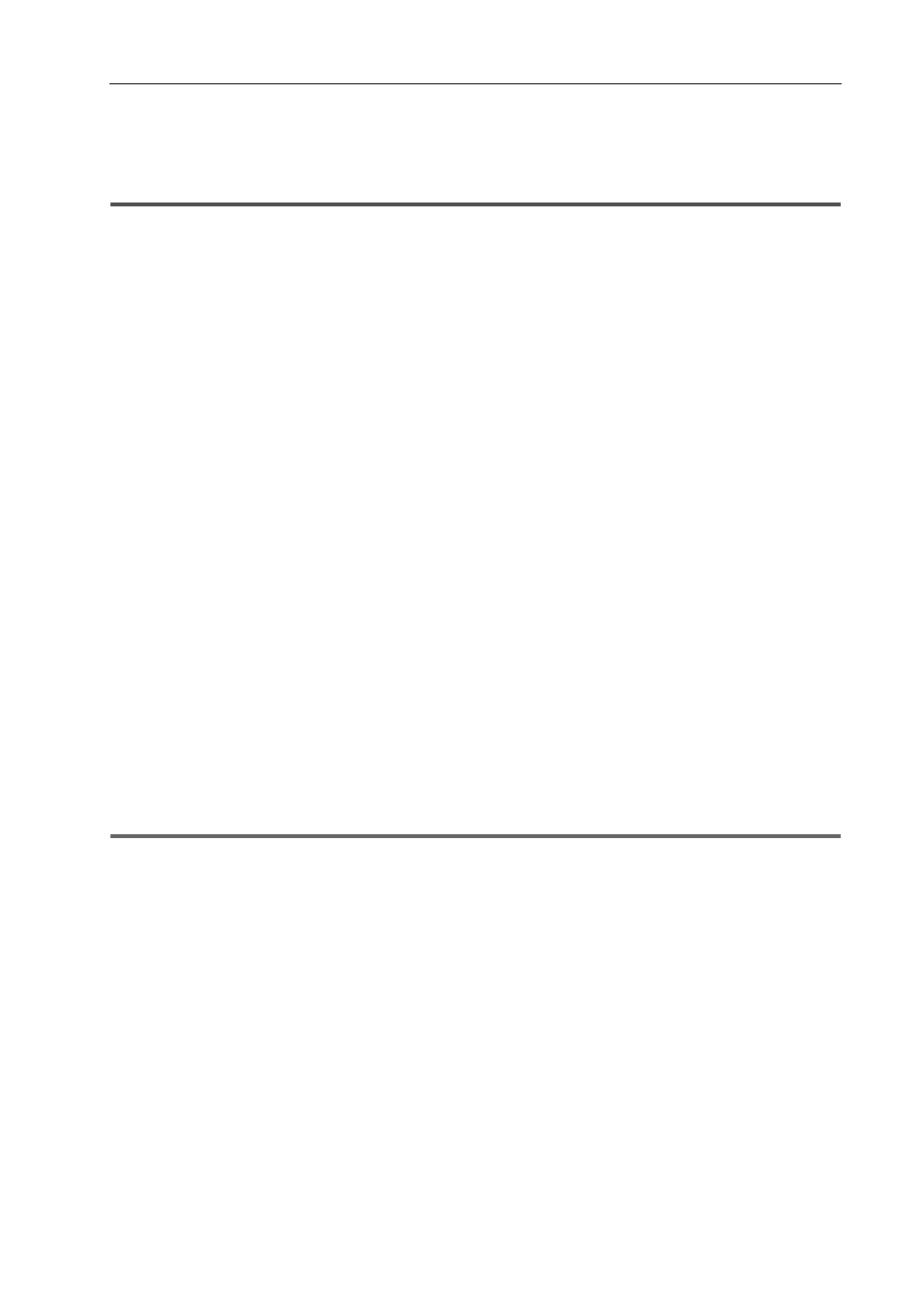
27
Opérations de projet
EDIUS - Manuel de référence
Opérations de projet
Création d’un Nouveau Projet
Cette section explique comment créer un nouveau projet au démarrage de EDIUS ou après son démarrage.
Pour créer un projet, définissez un format de projet en fonction du format pour la destination d’exportation, et
enregistrez-le comme un préréglage de projet.
Les préréglages de projet sont enregistrés à l’avance en fonction de l’application. Si cela se produit, sélectionnez un
préréglage de projet en fonction du format de la destination d’exportation.
Créer de nouveaux préréglages de projet au démarrage initial
Après l’installation, lorsque vous démarrez EDIUS pour la première fois, configurez le format du projet à créer, et
enregistrez-le en tant que préréglage.
1 Cliquez sur [Nouveau projet] dans la boîte de dialogue [Démarrer le projet].
L’assistant de configuration [Créer les préréglages du projet] démarre.
2 Cochez plus d’un élément pour [Taille], [Fréquence d’images], [Bit] (dans cet ordre) puis cliquez sur
[Suivant].
Configurez la taille de la vidéo, la fréquence d’images et la quantification de la vidéo pour créer le format du projet avec
EDIUS. Plusieurs cases peuvent être sélectionnées pour chaque élément.
3
•
Réglez le débit binaire de quantification de la vidéo sur 10 bits pour conserver la précision 10 bits lors de
l’édition. Toutefois, en fonction des effets que vous utilisez, la précision peut passer à 8 bits. Les formats
pouvant être importés avec une précision 10 bits sont Grass Valley, HQX AVI, AVI non compressé, AVC-Intra,
QuickTime, Grass Valley HQX MOV et XAVC. Les formats pouvant être exportés avec une précision 10 bits sont
Grass Valley HQX AVI, AVC-Intra et AVI (v210) non compressé.
3 Vérifiez le contenu.
Une liste des formats correspondant au réglage configuré à l’étape 2 s’affiche.
Un préréglage des formats cochés sera créé. Décochez les formats que vous n’utilisez pas.
3
•
Vous pouvez cliquer sur [Arrière] pour refaire les réglages.
4 Cliquez sur [Terminé].
La boîte de dialogue [Paramètres du projet] (réglages simples) apparaît, montrant le préréglage de projet créé en tant
qu’icône dans [Liste des préréglages].
Boîte de Dialogue [Paramètres du projet] (Réglages Simples)
1
Remarque
• Pour changer le préréglage de projet que vous avez créé, exécutez [Application] dans [Paramètres système]
→
[Préréglage de projets]. Vous pouvez créer des préréglages de projet supplémentaires dans les paramètres système.
Veuillez remarquer que les changements ne seront pas appliqués aux préréglages si vous cochez [Personnaliser]
dans l’écran montré à l’étape 4, puis changez les réglages.
Créer un nouveau projet au démarrage
Au démarrage d’EDIUS, sélectionnez un préréglage de projet et créez un nouveau projet.
1 Cliquez sur [Nouveau projet] dans la boîte de dialogue [Démarrer le projet].
La boîte de dialogue [Paramètres du projet] (Réglages Simples) apparaît.
Boîte de Dialogue [Paramètres du projet] (Réglages Simples)
3
•
L’assistant de configuration [Créer les préréglages du projet] démarre.
Créer de nouveaux préréglages de projet au démarrage initial
2 Entrez un nom de projet pour [Nom du projet] dans [Fichier du projet].
3 Sélectionnez un préréglage de projet, puis cliquez sur [OK].
3
•
Cliquez sur [Annuler] pour revenir à la boîte de dialogue [Démarrer le projet].